Parameter Tables
In Parametertabellen kannst Du eine Vielzahl an Informationen speichern und verwalten. Durch die Wahl des Parameter Types werden Dir die zugehörigen Tabellen angezeigt und Du musst sie nur noch mit den für Dich relevanten Werten befüllen. So kannst Du ganz einfach eine Tabelle für bspw. kritische Länder, Zahlungsbedingungen, Lieferbedingungen pro Verkäufer und noch viel mehr erfassen und verwalten.
Erstellung
Du kannst eine Parametertabelle erstellen, indem Du in dab Nexus oben auf Content Studio klickst, dann auf der linken Seite Parameter Tables wählst und schließlich oben rechts auf + Parameter Table klickst.

Inhalte
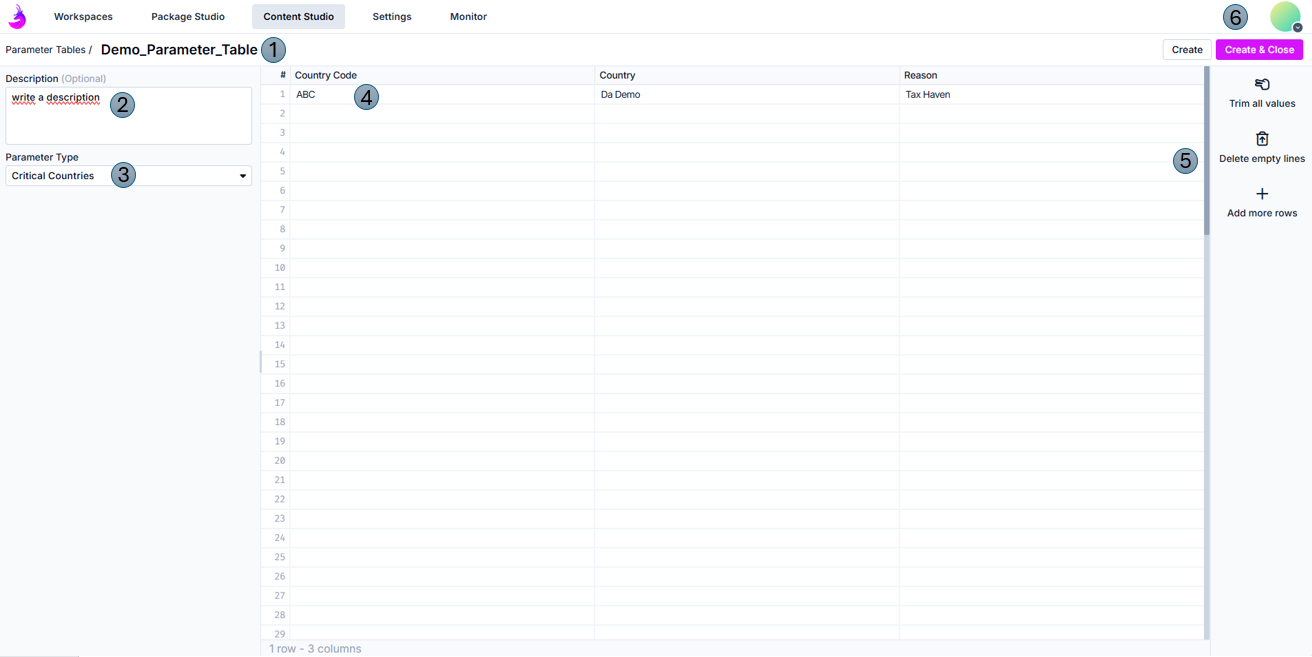
- Name: vergebe einen Namen für die neue Parametertabelle
- (Optional) Beschreibung: füge eine Beschreibung hinzu
- Parameter Types: welche Parameter Dir zur Verfügung stehen und was sie bedeuten, haben wir Dir in diesem Artikel genauer beschrieben
- Tabelleninhalte: basierend auf der Wahl des Parametertyps kannst Du in der Tabelle rechts daneben die Felder befüllen. Bspw. kannst Du bei der Wahl von Critical Countries eintragen, welche Länder für Dein Unternehmen aus welchen Gründen als kritisch eingestuft wurden (z.B. weil das Land eine Steueroase ist)
- Funktionen: auf der rechten Seite neben der Tabelle findest Du drei Funktionen:
- Trim all values: löscht Leerzeichen, die an den Werten in den Zeileneinträgen hängen
- Delete empty lines: löscht leere Zeilen in der Tabelle (auf bis zu 100 Zeilen = Standardgröße der Tabelle)
- Add more rows: fügt 100 neue Zeilen zur Tabelle hinzu
- Create bzw. Create & Close: sobald alle Einstellungen hinterlegt sind, kann die Parametertabelle gespeichert werden. Mit Create & Close wird sie erstellt, diese Ansicht wird automatisch verlassen und Du kehrst zurück zur Übersicht der vorhandenen Parametertabellen. Hier erscheint eine Meldung für das erfolgreiche Anlegen der Tabelle.
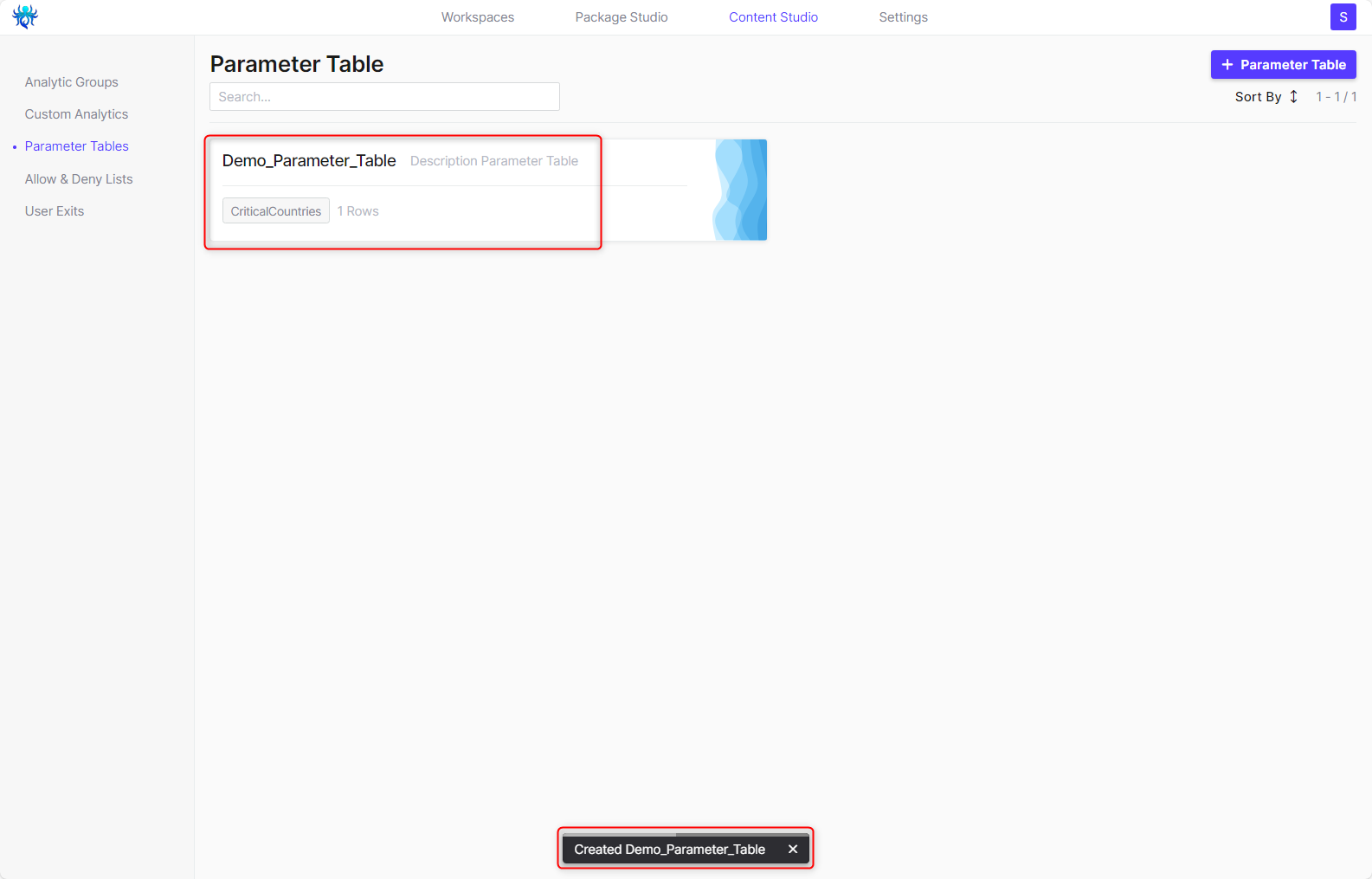
In dieser Übersicht siehst Du neben dem Namen der Parametertabelle auch die Beschreibung (falls vorhanden). Darunter wird Dir der Parameter Type angezeigt und wie viele Einträge die Tabelle hat.
Du kannst mit den drei Punkten rechts neben dem Namen die Tabelle ändern (Edit), kopieren (Clone) oder löschen (Delete).

